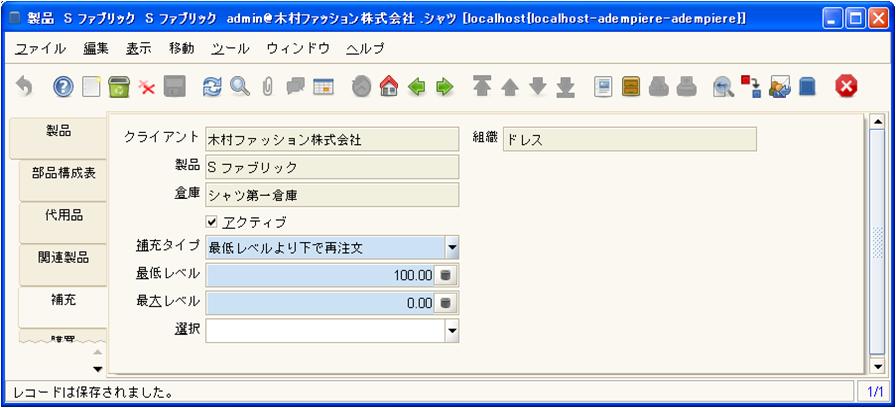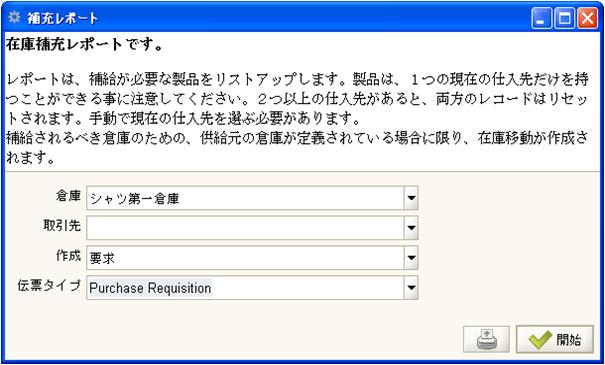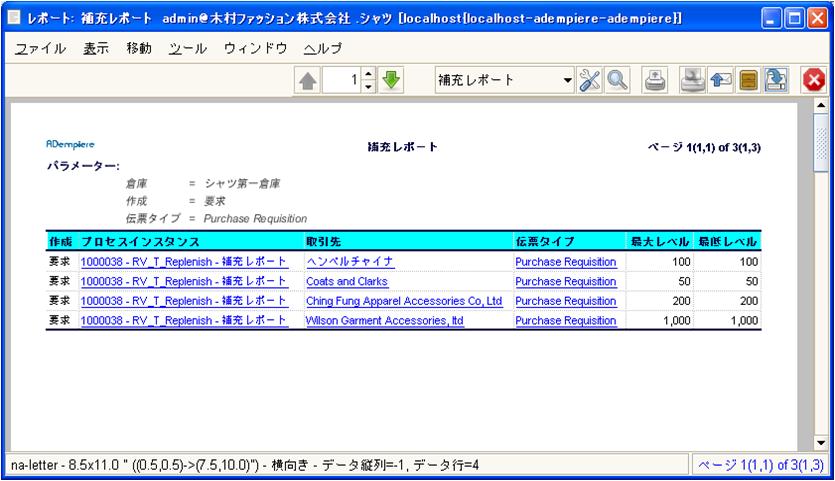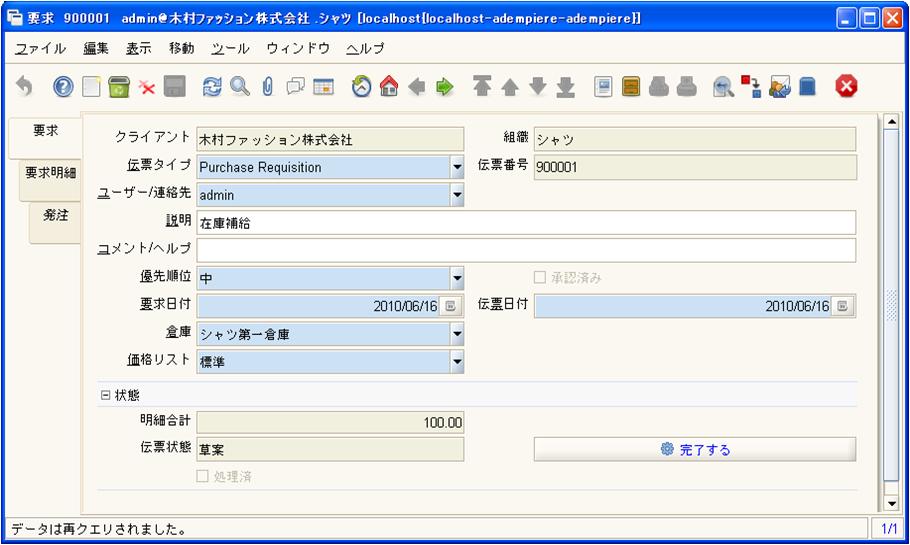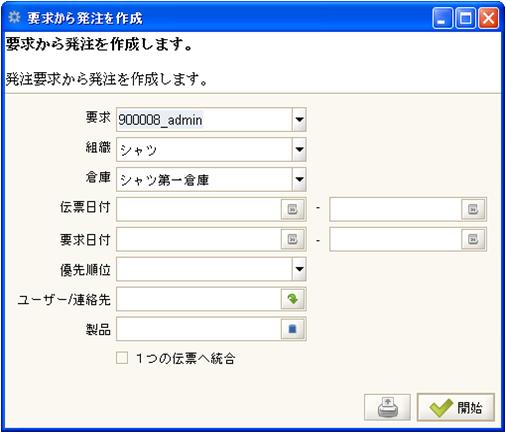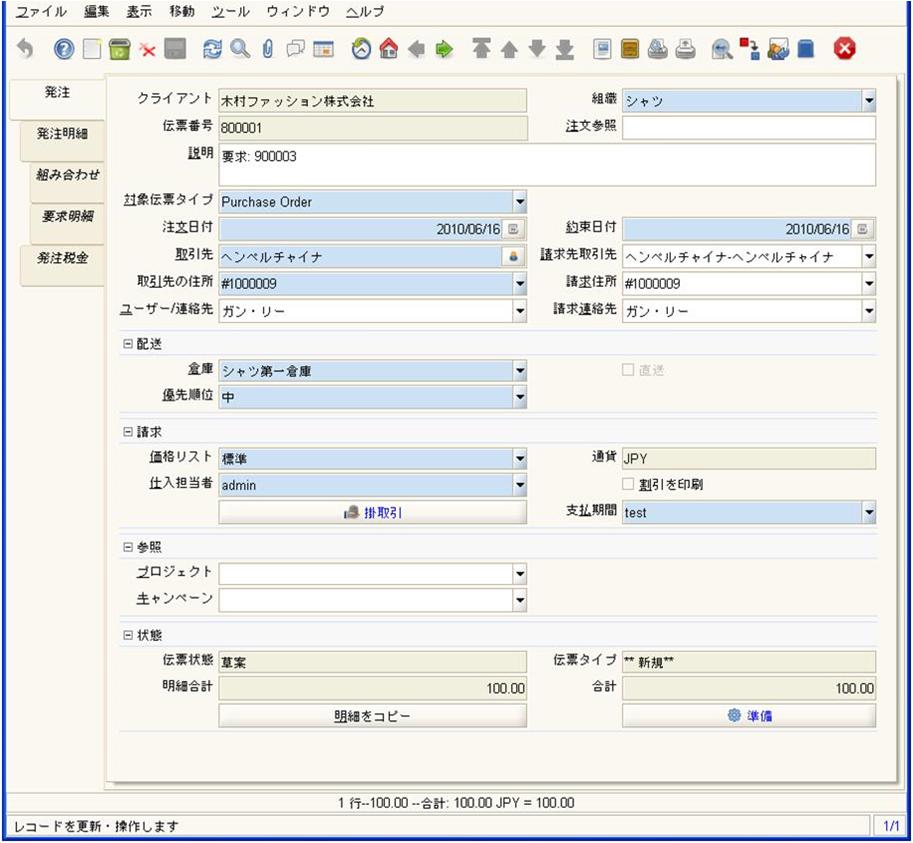Difference between revisions of "Ja/SummaryBook/Chap5"
From ADempiere
This Wiki is read-only for reference purposes to avoid broken links.
(→購買要求を流用して発注) |
(→購買要求を流用して発注) |
||
| Line 44: | Line 44: | ||
[メニュー]⇒[購買管理]⇒[発注]を開くと、新しく伝票が切られているのがわかる。<br> | [メニュー]⇒[購買管理]⇒[発注]を開くと、新しく伝票が切られているのがわかる。<br> | ||
[[File:JaPurchaseOrderFromRequisition.JPG]]<br> | [[File:JaPurchaseOrderFromRequisition.JPG]]<br> | ||
| − | + | あとはマニュアルによる発注手続きと同じように「準備」ボタンを押し、「完了」を選択し完了とする。 | |
Revision as of 22:51, 28 June 2010
Contents
第五章 Procurement Activities(購買活動)
購入要求
購入要求をする場合、以下の2通りのやり方がある。
- 手動による購買要求入力
- 補充機能による購買要求
手動による購買要求
[メニュー]⇒[購買管理]⇒[要求]を開く。
(「要求明細」タブに購入したい製品名等を選択する)
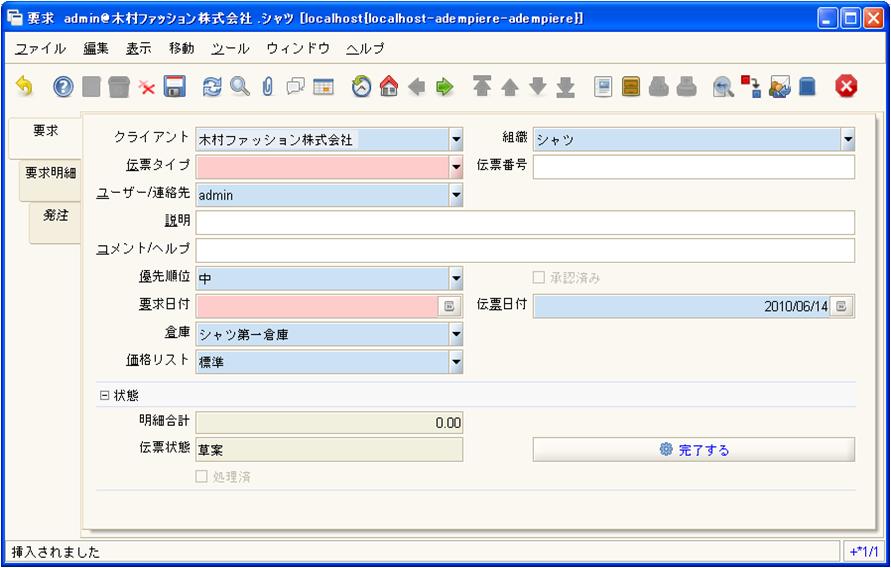
補充機能による購買要求
[メニュー]⇒[製品管理]⇒[製品管理ルール]⇒[製品]⇒「補充」タブを選択し、以下のように設定する。
| 製品 | Sファブリック | S糸 | Sボタン | Sラベル |
|---|---|---|---|---|
| 倉庫 | シャツ第一倉庫 | シャツ第一倉庫 | シャツ第一倉庫 | シャツ第一倉庫 |
| 補充タイプ | 最低レベルより下で再注文 | 最低レベルより下で再注文 | 最低レベルより下で再注文 | 最低レベルより下で再注文 |
| 最低レベル | 100 | 50 | 200 | 1000 |
[メニュー]⇒[製品管理]⇒[補充リポート]を開き、以下のように設定し、開始ボタンを押す。
メニュー]⇒[購買管理]⇒[要求]を開くと以下のように補充のための購入要求伝票が発行されている。
「完了」ボタンをおし、伝票状態を「草案」⇒「完成」にする。
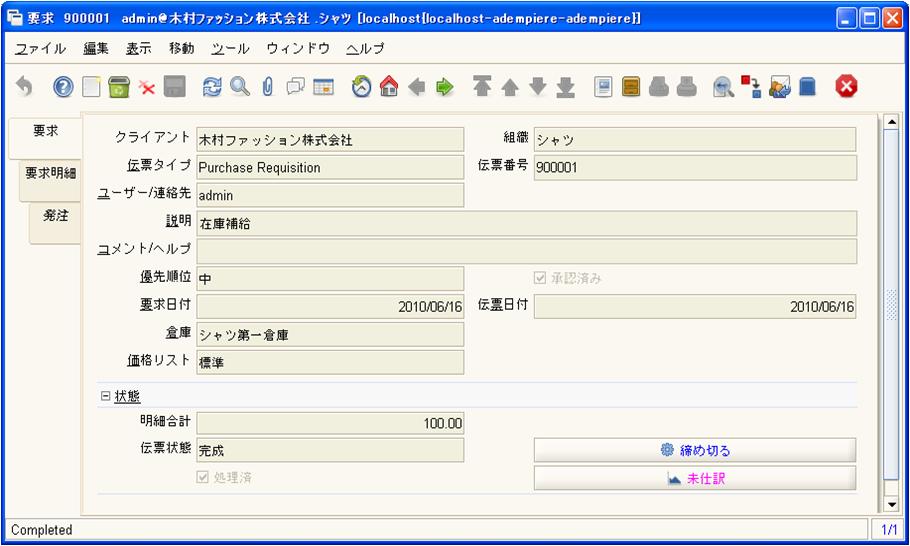
発注
発注手続きは以下の2通りのやり方がある。
- 手動による発注入力
- 購買要求を流用して発注
手動による発注入力
[メニュー]⇒[購買管理]⇒[発注]を開き、必要個所を入力し、「完了」ボタンを押す。
(「発注明細」タブにて購入する製品を選択する)

購買要求を流用して発注
[メニュー]⇒[購買管理]⇒[要求から発注を作成]を開き、「開始」ボタンを押す。
[メニュー]⇒[購買管理]⇒[発注]を開くと、新しく伝票が切られているのがわかる。
あとはマニュアルによる発注手続きと同じように「準備」ボタンを押し、「完了」を選択し完了とする。